“Želim izdvojiti pozadinsku glazbu iz svojih omiljenih filmova i reproducirati je na svom mobitelu u visokoj kvaliteti. Postoji li način da pretvoriti MP4 video u OGG audio datoteke?”
OGG je audio format otvorenog koda koji ima višu kvalitetu od obično korištenog MP3 formata. Stoga, ako želite izdvojiti audio datoteke iz MP4 videozapisa za reprodukciju u pozadini ili kombiniranje s Theora videozapisima, bolje je pretvoriti MP4 u OGG format visoke kvalitete. Ovaj će članak predstaviti tri jednostavna načina za pretvaranje MP4 u OGG na Windows/Mac/online, a vi možete odabrati najprikladniji.
1. dio: Najlakši način za pretvaranje MP4 u OGG format na računalu
AVAide Video Converter je vrsta svestranog softvera koji podržava pretvaranje MP4 videa u OGG audio format s prilagođenim postavkama. Možete ga koristiti za podešavanje audio kanala, brzine uzorkovanja i brzine prijenosa kako biste zadržali visoku kvalitetu datoteka za izvoz. I ne morate unaprijed izrezati željene dijelove jer također pruža jednostavnu funkciju rezanja.
- Pretvorite MP4 video zapise u OGG audio datoteke jednostavnim klikovima.
- Podržava prilagodbu kodeka, kanala, brzine prijenosa itd. kako biste zadržali visoku kvalitetu.
- Mogućnost rezanja videozapisa za odabir željenih dijelova za izvoz.
- 30X veća brzina za brzo pretvaranje serije MP4 u OGG format.
Korak 1Preuzmite i pokrenite AVAide Video Converter na svom računalu. Kliknite na Dodaj datoteke gumb ili Plus ikona za odabir željenih MP4 videozapisa za dodavanje. Ili možete jednostavno povući i ispustiti MP4 datoteke koje želite pretvoriti u OGG da biste ih dodali softveru.

Korak 2Kliknite na Pretvori sve u izborniku za odabir Audio popis. Zatim se možete pomaknuti prema dolje kako biste odabrali OGG format sa željenom brzinom prijenosa. Da biste zadržali visoku kvalitetu, bolje je odabrati brzinu prijenosa od 320 kbps. Također možete kliknuti na Prilagođeni profil ikona za podešavanje video kanala i stope uzorkovanja. Zatim kliknite na u redu gumb za spremanje promjena.

Korak 3Vratite se na glavno sučelje i kliknite na Izrezati ikona na dnu svakog videozapisa. Zatim možete jednostavno povući vremensku traku da odaberete željeni dio za izvoz.

4. korakOdaberite put za pohranu i kliknite na Pretvori sve gumb za početak pretvaranja MP4 u OGG datoteke.

Dio 2: Kako pretvoriti MP4 videozapise u OGG datoteke pomoću FFmpeg
FFmpeg je program otvorenog koda za pretvaranje i komprimiranje videozapisa izravnom promjenom parametara. Stoga je prikladan samo za one koji su upoznati s kodekom, rezolucijom, brzinom prijenosa itd.
Korak 1Idite na web stranicu FFmpeg za preuzimanje programa za Windows/Mac/Linux. Zatim biste trebali koristiti alat za raspakivanje za otvaranje preuzetih datoteka.
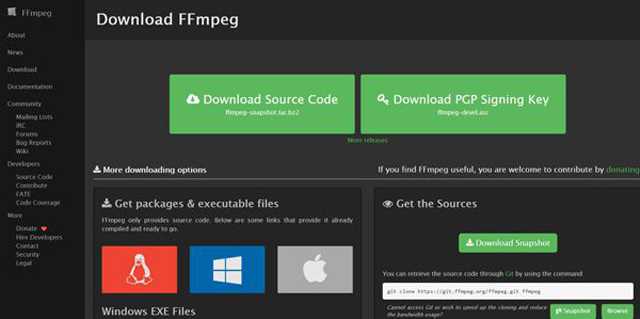
Korak 2Možete povući željene MP4 datoteke u istu datoteku pomoću FFmpeg, a zatim pokrenuti CMD na svom računalu. Sada biste trebali unijeti sljedeću naredbu za pretvaranje MP4 videozapisa u OGG datoteke:
ffmpeg -i ulaz.mp4 -b:a 320k -vcodec output.ogg
Trebali biste zamijeniti naziv datoteke i promijeniti bitrate prema svojim potrebama.
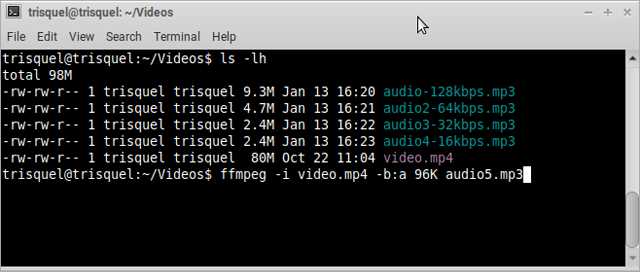
Dio 3: Kako pretvoriti MP4 u OGG format online besplatno
1. Pretvorite MP4 u OGG format putem Zamzara
Zamzar je vrlo moćan MP4 u OGG pretvarač koji podržava uvoz 1200+ video formata s vašeg računala ili URL-a. Ali ima ograničenje veličine od 150 MB i trebat će vam dosta vremena da izvršite konverziju.
Koraci: Idite do Zamzar web stranice u bilo kojem pregledniku. Kliknite na Dodaj datoteke gumb za odabir željenih MP4 datoteka za dodavanje. Zatim kliknite na Pretvoriti u izborniku i pomaknite se prema dolje za odabir OGG format ispod audio popisa. Konačno, možete kliknuti na Pretvori sada gumb za početak.
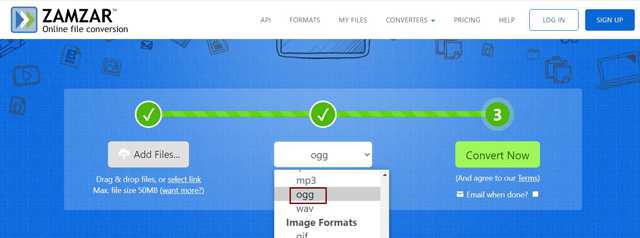
2. Pretvorite MP4 videozapise u OGG datoteke pomoću FreeConvert
FreeConvert je jedan od najboljih online pretvarača MP4 u OGG. Podržava podešavanje audio parametara i slobodno izrezivanje trajanja. U njega možete uvesti 1 GB video datoteka.
Korak 1Otvorite FreeConvert u bilo kojem pregledniku i pomaknite se prema dolje da pronađete OGG pretvarač u Glazbeni pretvarači izbornik. Kliknite da biste pokrenuli pretvarač MP4 u OGG.
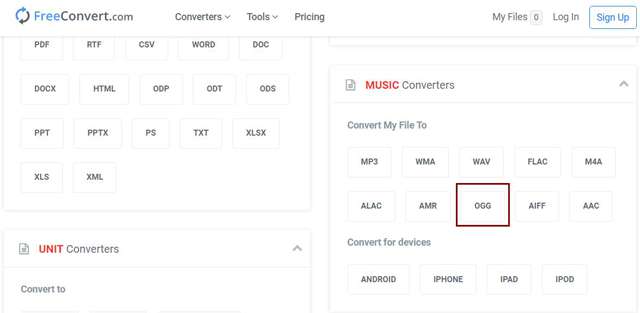
Korak 2Kliknite na Odaberite Datoteke gumb za dodavanje željenih MP4 datoteka. Zatim možete kliknuti na Postavke ikona za promjenu audio kanala i brzine prijenosa. Nakon toga kliknite na Pretvori u OGG gumb za spremanje datoteka.
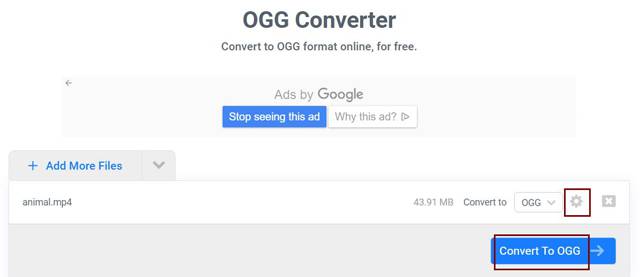
Dio 4: Često postavljana pitanja o pretvaranju MP4 u OGG datoteke
1. Kako pretvoriti MP4 u OGG format putem VLC Media Playera?
Nakon reprodukcije MP4 videozapisa putem VLC Media Playera, možete kliknuti izbornik Mediji za odabir opcije Pretvori/Spremi. Zatim možete odabrati željeni OGG format u izborniku profila. Konačno, kliknite gumb Start za početak pretvaranja mP4 u OGG.
2. Mogu li reproducirati OGG audio datoteke na Windows Media Playeru?
Windows Media Player ne podržava reprodukciju OGG datoteka, ali možete preuzeti odgovarajući dekoder za ovaj player. Ili možete odabrati korištenje drugih profesionalnih glazbenih playera na računalu.
3. Zašto bih trebao pretvoriti MP4 u OGG, a ne u MP3?
OGG ima višu kvalitetu zvuka od MP3 formata. A ako želite dodati pozadinsku glazbu u Theora video zapise, bolje je pretvoriti MP4 u OGG datoteke za dodavanje.
Ovaj članak predstavio je četiri jednostavna načina koji će vam pomoći pretvoriti MP4 videozapise u OGG audio datoteke za reprodukciju u pozadini. Budući da je program FFmpeg relativno težak i složen, možete besplatno preuzeti profesionalni, ali jednostavan za korištenje AVAide Video Convert kako biste ga isprobali. Ako imate još pitanja, ostavite svoj komentar ispod.
Vaš kompletan video alat koji podržava 350+ formata za pretvorbu u kvaliteti bez gubitaka.



 Sigurno preuzimanje
Sigurno preuzimanje


